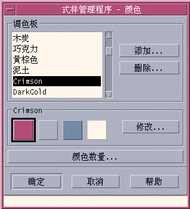颜色调色板和颜色闪烁
通过颜色调色板设置工作区的颜色。 调色板中颜色的数量取决于显示类型及 "颜色数目"选项。
图形 7-3 "颜色数目对话框"

运行某些应用程序可能会产生所谓颜色闪烁现象 或颜色图闪烁 现象发生时,应用程序呈非正常颜色而桌面的其它区域表观正常。得到焦点后,该应用程序呈正常颜色而桌面的其它区域却不正常。通常,在下列某种情况下发生颜色闪烁:
-
工作站未使用 24 位的图形卡
-
所运行的应用程序被设计成要求使用自己的颜色图 (因此才在框架缓冲区中装入负载)
这是由于 Xwindows 在处理不使用缺省颜色图的应用程序时有其根本局限而造成的。无法使用多于显示器所允许的颜色时, 就在"使用颜色数目"对话框中选择较低数值的颜色使用指标, 或退出其它图形密集型应用程序,从而减少桌面所用的颜色数目。
例如,在高显色显示器上选择"较多桌面颜色", 而要运行颜色丰富的应用程序,比如计算机辅助设计(CAD)程序, 则应该选择"较多应用程序颜色"或"最多应用程序颜色"以减少桌面所使用的颜色数目。余下的颜色可供 CAD 程序使用。
克服颜色闪烁
如果关闭所有其它的图形密集型应用程序 后仍存在颜色闪烁现象,以下步骤可能有助于解决该问题。
-
打开"式样管理器"。
-
单击"颜色"
显示"颜色"对话框。
-
单击"颜色数目"
显示"使用颜色数目"对话框(请参阅图形 7-3)。
-
选择"最多颜色应用程序"并单击"确定"。
-
单击"桌面"并选择一种简单的工作区背景,如Gray Lt。
-
按照"设置起始会话过程"中描述的步骤将该会话过程设为起始会话过程。
-
退出"式样管理器"并注销 CDE 系统。
-
登录到 CDE 系统,并重新打开原来有颜色闪烁现象的 应用程序。
如果该应用程序颜色闪烁现象消失,请记下当前的 "式样管理器"设置;如果颜色闪烁现象仍然存在, 那么,该程序可能预先已指定需要安装的颜色图列表, 而 CDE 只装有该列表中的第一个颜色图,因此,必须按 以下说明的步骤,循环通过各颜色图。
-
使用以下特殊键盘键,循环通过各颜色图。
Control-L2(或 Control-Again)
逐步向前通过各个颜色图
Control-L4 (或 Control-Undo)
逐步向后通过各个颜色图
循环通过各颜色图可以完成正确的颜色图安装, 而对桌面其它窗口毫无影响。如果颜色图闪烁现象仍然存在, 请系统管理员在 SunSolveSM 中查询进一步的信息。
运行 OpenWindows 应用程序
启动期间,dtsession将会设置 *foreground、*background 和其它 OpenWindows 全局颜色资源,这样 OpenWindows 应用程序和 CDE 应用程序将使用相同的颜色方案。通过设置应用程序指定的资源,或者改变"式样管理器"的调色板并重新启动OpenWindows应用程序,也可控制其应用程序的外观。
颜色按钮
显示类型和"颜色数目"的选择,决定了 组成调色板的颜色按钮数目。在"颜色" 对话框中,可以有二、四或八个颜色按钮。调色板中 不同的颜色按钮控制着屏幕不同区域所使用的颜色。
如果有八个颜色按钮,请按以下所述使用 (按钮序号从左到右,从上到下):
-
活动窗口的边框
-
非活动窗口的边框
-
工作区 1 及其后每间隔四个的各工作区 (工作区5、9、 ... ...)的转换器
-
文本和列表区域
-
主窗口背景和工作区 2 及其后每间隔四个的各工作区 (工作区8、12、 ... ...)的转换器
-
对话框背景和菜单栏以及工作区 3 及其后每间隔四个的各工作区 (工作区7、11、 ... ...)的转换器
-
工作区 4 及其后每间隔四个的各工作区(工作区6、10、 ... ...) 的转换器
-
"前面板"背景
如果有四个颜色按钮,请按以下所述使用 (按钮序号从左到右):
如果有两个颜色按钮,请按以下所述使用 (按钮数目顺序从左到右):
-
活动窗口的边框
-
所有其它
选择"调色板"
修改现有的调色板
-
单击"式样管理器"的"颜色"控制。
-
在"颜色"对话框选择调色板。
-
双击颜色按钮打开"修改颜色"对话框,或 单击颜色按钮,然后单击"修改"。
-
调整相应的滑标位置以调整红、绿、蓝、 亮度或色彩的级别。
新旧颜色样例会显示在"修改颜色" 对话框的左上角。
-
重复步骤 2 ― 4 以修改另一颜色按钮。
从"工作区"抓取一种颜色
-
单击"式样管理器"中的"颜色"控制。
-
在"颜色"对话框中选择调色板。
-
双击颜色按钮以打开"修改颜色"对话框, 或单击颜色按钮再单击"修改"。
-
单击"抓取颜色"以显示抓取指针。
-
将指针移到屏幕上想抓取的颜色区域。
-
单击,以使该颜色成为新的颜色。
注意:这样,桌面可以多使用一种颜色而使应用程序减少一种可用颜色。
创建"定制调色板"
-
单击"式样管理器"中的"颜色"控制。
-
在"颜色"对话框中选择"添加"。
-
在"添加调色板"对话框中键入新调色板名称并单击"确定"。
-
修改调色板。
-
在"颜色"对话框单击"确定"。
添加调色板复制当前所选的调色板并给复制的调色板指定 特有的名称。然后,通过修改该副本,创建自己的定制调色板, 原调色板不改变。
删除"调色板"
-
单击"式样管理器"的"颜色"控制。
-
从"调色板"列表中选择调色板。
-
单击"删除"。
-
单击"删除调色板"对话框中的"确定"按钮。
删除调色板时,"式样管理器"会在调色板名称前 加上"~"的前缀,并在HomeDirectory/.dt/palettes目录中保存一个副本。
恢复已删除的调色板
-
打开"文件管理器"视图,该视图显示 HomeDirectory/.dt/palettes。
-
对于系统提供的调色板,删除文件 ~palette_name.dp。
对于用户添加的调色板,将已删除的调色板名称~palette_name.dp 改为 palette_name.dp。
-
重新启动"式样管理器"(关闭,然后重新打开)。
更改桌面所使用的"颜色数目"
-
单击"式样管理器"的"颜色"控制。
-
单击"颜色"对话框中"颜色数目"。
-
选择选项,以设置桌面所使用的颜色数目。
请参阅"颜色调色板和颜色闪烁"。
-
单击"确定"。
必须注销后再重新进入,才能使更改生效。
- © 2010, Oracle Corporation and/or its affiliates